Automatinio galimų klientų generavimo ir vertinimo nustatymas
Svarbu
Šis straipsnis taikomas tik tradicinė rinkodara, kuris bus pašalintas iš produkto 30 m. birželio 2025 d. Kad išvengtumėte pertrūkių, pereikite prie kelionių realiuoju laiku iki šios datos. Daugiau informacijos: Perėjimo apžvalga
Didelė dalis rinkodaros susijusi su naujų galimų klientų suradimu, jų tinkamumo patvirtinimu ir paruoštų parduoti galimų klientų siuntimu pardavėjams. Kad būtų lengviau nustatyti karščiausius potencialius klientus, kiekvieną iš jų įvertina pagal kriterijus, Dynamics 365 Customer Insights - Journeys apimančius kiekvieno potencialaus kliento demografinę informaciją ir sąveikos įrašą. Galimas klientas, kuris atitinka tikslinių demografinių kriterijų profilį ir atliko sąveiką su jūsų rinkodaros medžiaga (pvz., atidarydamas el. laiškus, užsiregistruodamas atsisiuntimams, naršydamas jūsų žiniatinklio svetainę ar dalyvaudamas įvykyje), tikriausiai gaus aukštą įvertinimą, jei tinkamai nustatėte savo vertinimo modelį.
Arbatpinigiai
Galite sukurti bet kokį galimo kliento vertinimo modelių skaičių, kai kiekvienas galimas klientas vertinamas pagal kiekvieną modelį. Tai reiškia, kad jei turite kelis modelius, kiekvienas galimas klientas taip pat turės kelis įvertinimus. Galimas klientas tampa paruoštu parduoti iš karto, kai bent vieno modelio įvertinimas atitinka šio galimo kliento paruošimo parduoti įvertinimą.
Norėdami sukurti galimų klientų vertinimo modelį:
Eikite į tradicinė rinkodara> Potencialių klientų valdymo>vertinimo modeliai. Jūs perkeliami į esamų modelių sąrašą. Komandų juostoje pasirinkite Naujas.
Atidaromas puslapis Naujas galimų klientų vertinimo modelis ir rodomas skirtukas Dizainas . Šis dizaineris yra panašus į kitus dizainerius Customer Insights - Journeys. Ją naudojate norėdami kurti vertinimo modelius, sukurdami sąlygų / veiksmo plytelių porų rinkinį, kur išklotinė Sąlyga nustato sąlygą (pvz., atidarytas el. laiškas), oišklotinė Veiksmas nustato, kaip balas turėtų keistis, kai sąlyga įvykdoma (pvz., pridėti 50 taškų).

Vilkite sąlygų plytelę iš skirtuko Įrankių rinkinys į pirmą drobės vietą.
Kai numetate plytelę, ji lieka pasirinkta ir atidaromas skirtukas Ypatybės , kad būtų rodomi jo nustatymai. Tokiu atveju vienintelis parametras yra plytelės pavadinimas. Ketinate sukurti sąlygą, kuri žiūri į miestą, kuriame gyvena potencialus klientas, todėl nustatykite rodomą pavadinimą į Miestas .
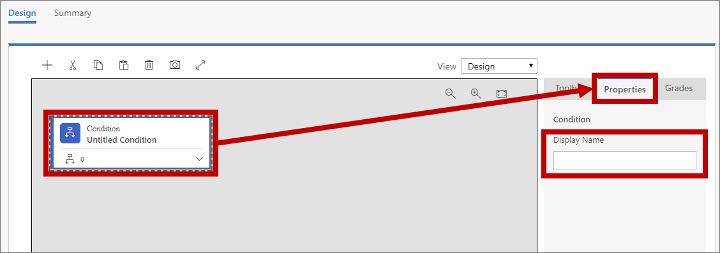
Išplėskite naują kondicionavimo plytelę pasirinkdami išplėtimo mygtuką apatiniame dešiniajame kampe. Čia galite pamatyti, kad jūsų naujoje sąlygų plytelėje jau yra antrinis Sąlygos plytelė. Plytelė pirminis Sąlyga tiesiog nustato kamino pavadinimą, o antrinis nustato loginę sąlygą. Jei sąlyga antrinis išsprendžiama į teisingą, galimo kliento įvertinimas bus atnaujintas, kaip nurodyta tolesnėje plytelėje Veiksmas (pridėsite jį po kelių minučių).
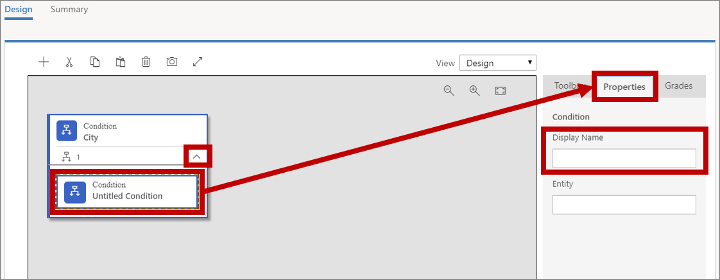
Pasirinkite plytelę antrinis Kondicionavimas , atidarykite skirtuką Ypatybės ir įveskite plytelės rodomą pavadinimą . Jūs ketinate padidinti potencialių klientų iš Londono balą, todėl pavadinkite tai kažkuo panašiu į Londono Sitį.
Arbatpinigiai
Galite įtraukti daugiau antrinis sąlygų vilkdami daugiau kondicionavimo plytelių ant to paties pirminis. Jei tai padarysite, visos antrinis sąlygos bus sujungtos su operatoriumi AND, o tai reiškia, kad visos jos turi būti įvertintos kaip teisingos, kad būtų galima taikyti šį veiksmą .
Pasirinkite lauką Objektas , kad įdėtumėte įterpimo vietą. Customer Insights - Journeys Iškviečia įrašomų objektų sąrašą (tai gali užtrukti kelias sekundes) ir rodo juos kaip išplečiamąjį sąrašą. Į sąrašą įtraukti visi aktualūs objektai, kurie gali būti susiję su galimo kliento įrašu ir pačiu galimo kliento objektu.
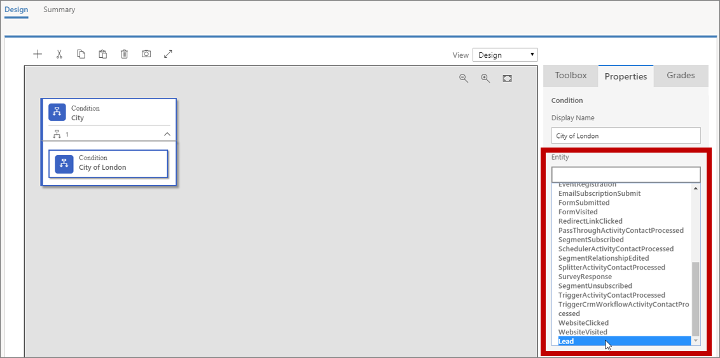
Ieškote miesto, kuriame veikia švinas, pavadinimo, kuris įrašomas pačiame potencialiame kliente, todėl čia pasirinkite objektą Švinas .
Pasirinkus objektą, įtraukiamas reiškinio laukas, kuriame pateikiami tam objektui tinkami pasirinkimai. Čia naudokite laukus Laukas , Operatorius irReikšmė , kad sukurtumėte išraišką, kuri įvertinama kaip teisinga, kai Sitis = Londonas.
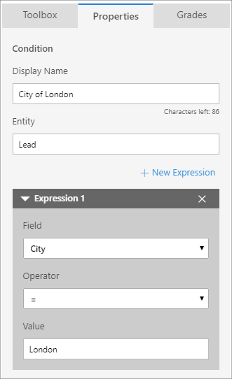
Arbatpinigiai
Čia galite pridėti daugiau išraiškų pasirinkdami+ Nauja išraiška. Kai yra kelios išraiškos, jos visada sujungiamos naudojant operatorių AND, todėl jos visos turi būti įvertintos kaip teisingos, kad sąlyga būtų teisinga.
Vilkite Veiksmo išklotėlę iš Įrankių rinkinio į tarpą, esantį dešinėje nuo Sąlygos plytelė, kurią ką tik nustatėte.
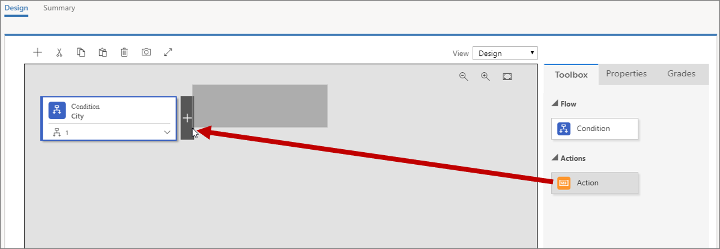
Kai numetate plytelę, ji lieka pasirinkta ir atidaromas skirtukas Ypatybės , kad būtų rodomi jo nustatymai. Čia galite nustatyti, kaip keičiamas potencialaus kliento balas, kai Sąlyga tampa teisinga.
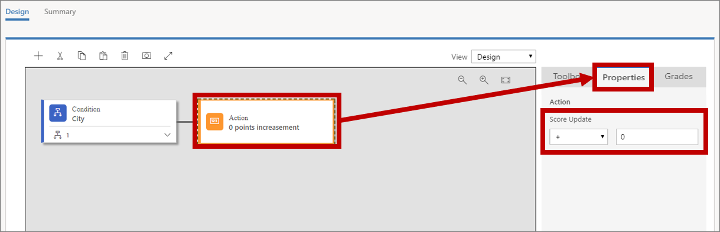
Nustatykite Balo atnaujinimą į +70. Taisyklė dabar suteiks 70 taškų bet kuriam galimam klientui, dirbančiam Londone.
Naudodami procesą, panašų į tą, kurį naudojote kurdami pirmąją taisyklę, po pirmąja pridėkite naują taisyklę ir nustatykite, kad ji suteiktų +40 taškų Jungtinėje Karalystėje gyvenantiems potencialiems klientams (pažymėkite objektą Potencialūs klientai , kur šalis / regionas = Jungtinė Karalystė).
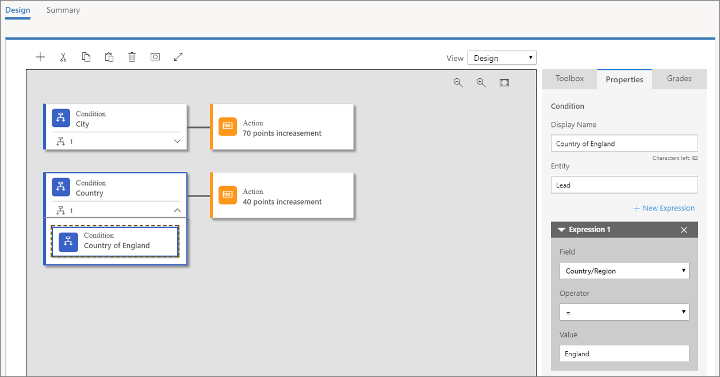
Arbatpinigiai
Kai jūsų modelyje yra kelios taisyklės, kaip šiame, kiekviena taisyklė gali turėti nepriklausomos įtakos galimo kliento įvertinimui. Pavyzdžiui, iki šiol jūsų sukurtas modelis padidins galimo kliento įvertinimą 110 taškų galimiems klientams, gyvenantiems Londone, Anglijoje. Panašiai galimo klientai iš Mančesterio, Anglijos, gaus +40 taškų, o galimi klientai iš Londono, Ohajo, gaus +70 taškų.
Dešiniajame stulpelyje atidarykite skirtuką Pažymiai .
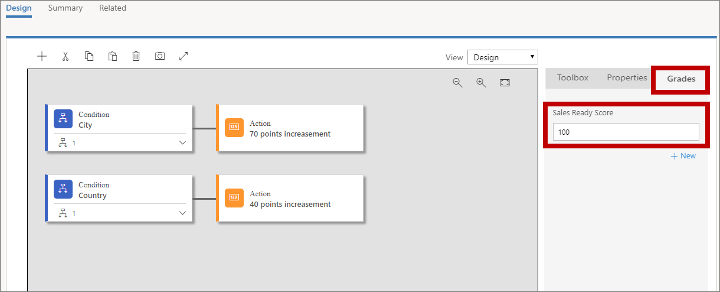
Galite naudoti Pažymius , kad sudarytumėte pažymių, susietų su kiekvienu iš kelių balų diapazonų, tvarkaraštį, tačiau svarbiausias nustatymas yra pardavimui paruoštas balas.. Kai galimas klientas pasiekia šį įvertinimą, sistema laikys jį paruoštu parduoti (rinkodaros patvirtintu), ir todėl jis bus paruoštas persiųsti pardavėjui, kad būtų skiriamas tolesnis dėmesys. Tarkime, kad bet koks galimas klientas, esantis Londone, yra paruoštas parduoti, todėl nustatykite 100.
Arbatpinigiai
Galite pridėti bet kokį skaičių papildomų kategorijų, kad būtų lengviau klasifikuoti galimą klientą pagal jo įvertinimą (pvz., 0–25 = šalta, 26–60 = šilta, 61–100 = karšta). Skirtuke Pažymiai pasirinkite + Naujas , kad pridėtumėte ir apibrėžtumėte kiekvieną reikiamą pažymį.
Kaip ir klientų veiklos ciklai, nukreipimo puslapiai ir el. laiškai, jūsų galimų klientų vertinimo taisyklė turi būti paleista, kad ji turėtų poveikį. Atlikite šiuos veiksmus, norėdami užbaigti modelį:
- Eikite į skirtuką Suvestinė ir suteikite taisyklei pavadinimą (pvz., „Londonas, Jungtinė Karalystė“).
- Komandų juostoje pasirinkite Išsaugoti , kad išsaugotumėte modelį.
- Komandų juostoje pasirinkite Tikrinti, ar yra klaidų, tada perskaitykite rezultatus ir išspręskite visas praneštas problemas.
- Komandų juostoje pasirinkite Go Live , kad suaktyvintumėte modelį. Customer Insights - Journeys atlieka galutinį klaidų patikrinimą, tada atnaujina būsenos tipas į Tiesiogiai. Gali praeiti kelios minutės, kol procesas bus baigtas, o tuo metu būsenos tipas bus pakeista į Tiesiogiai.
Eikite į tradicinė rinkodara>Potencialių klientų valdymas>Potencialūs klientai , kad atidarytumėte galimų potencialių klientų sąrašą. Komandų juostoje pasirinkite + Naujas , kad sukurtumėte naują potencialų klientą.
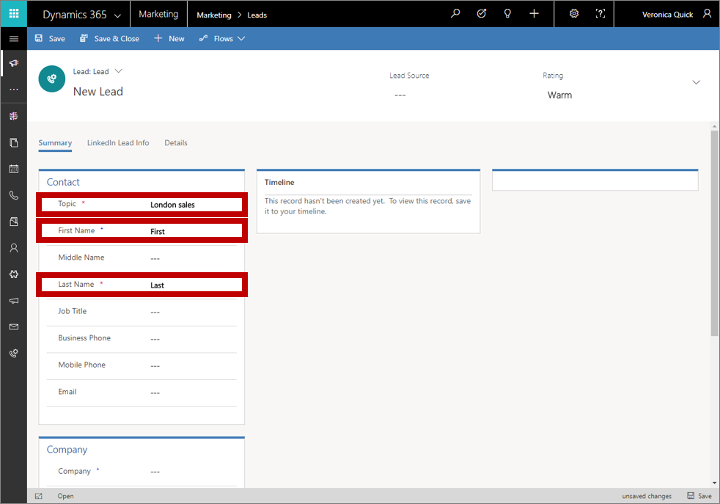
Atlikite tai:
Skiltyje Kontaktai užpildykite Temą, vardas, ir pavardė laukai. Reikšmės nėra svarbios šioje užduotyje.
Skiltyje Įmonė nustatykite Miestą į Londoną ir nuo šalies/regiono į Angliją.
Komandų juostoje pasirinkite Įrašyti.
Įrašius puslapis yra atnaujinamas ir veiklos procesų seka (BPF) pridedama puslapio viršuje, o keli nauji skyriai pridedami prie pagrindo.
Pasirinkite pirmąjį veiklos procesų seka veiksmą, kad atidarytumėte meniu, tada lauke Esamas kontaktas? atlikite užduotį. Pasirinkite bet kurį kontaktą, kurį galite rasti – pasirinktas asmuo nėra svarbus atliekant šį pratimą. Tada įrašykite galimą klientą. Susijęs kontaktas dabar pateikiamas potencialių klientų skyriuje "Suinteresuotosios šalys ".
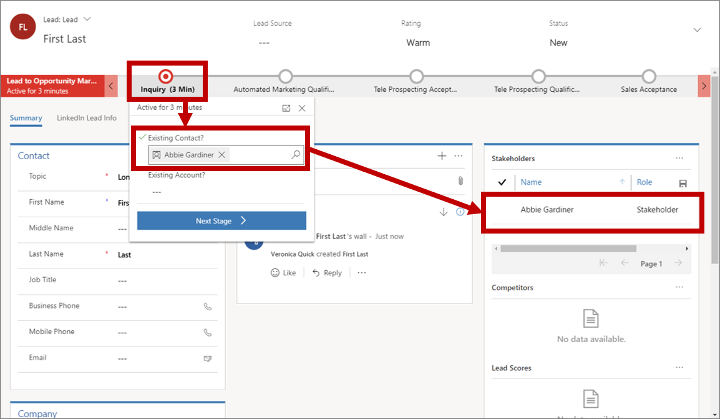
Svarbu
Automatinis galimų klientų vertinimas veikia tik galimiems klientams, kurie susieti su kontaktu. Vertinimas neveikia galimiems klientams, kurie neturi su jais susieto kontakto. Be to, segmentuose Customer Insights - Journeys gali būti tik kontaktai, o ne potencialūs klientai, o tai reiškia, kad rinkodaros el. laiškus galite adresuoti tik kontaktams.
Jūsų nukreipimo puslapiai paprastai arba sukurs galimo kliento / kontakto porą, kai kursite naują kontaktą, arba susies naujus galimus klientus su esamais kontaktais, kai jie bus prieinami. Bet kai sukursite galimą klientą rankomis, kaip padarėte čia, turite taip pat rankomis susieti jį su kontaktu, kad būtų įjungtas galimo kliento vertinimas.
Netoli apatinio dešiniojo puslapio kampo ieškokite skilties Potencialių klientų balai (gali reikėti slinkti). Kiekvienas galimų klientų vertinimo modelis pateikiamas čia, įskaitant naująjį. Gali praeiti kelios minutės, kol bus apskaičiuotas įvertinimas, tačiau paskui pamatysite kad jis rodo 110 taškų įvertinimą.